Hoe verander ik mijn Minecraft server versie?
Ontdek handige stappen om soepel tussen Minecraft-serverversies te schakelen voor de ultieme spelervaring. Of je nu de nieuwste functies wilt uitproberen of mod-compatibiliteit wilt verbeteren, hier vind je praktisch advies voor een vlotte overgang.
- Ga naar jouw serverlijst en log in met jouw login gegevens.
- Klik op de server waarvoor je de versie wenst te veranderen.
- Druk in de linker kolom op
Versie.
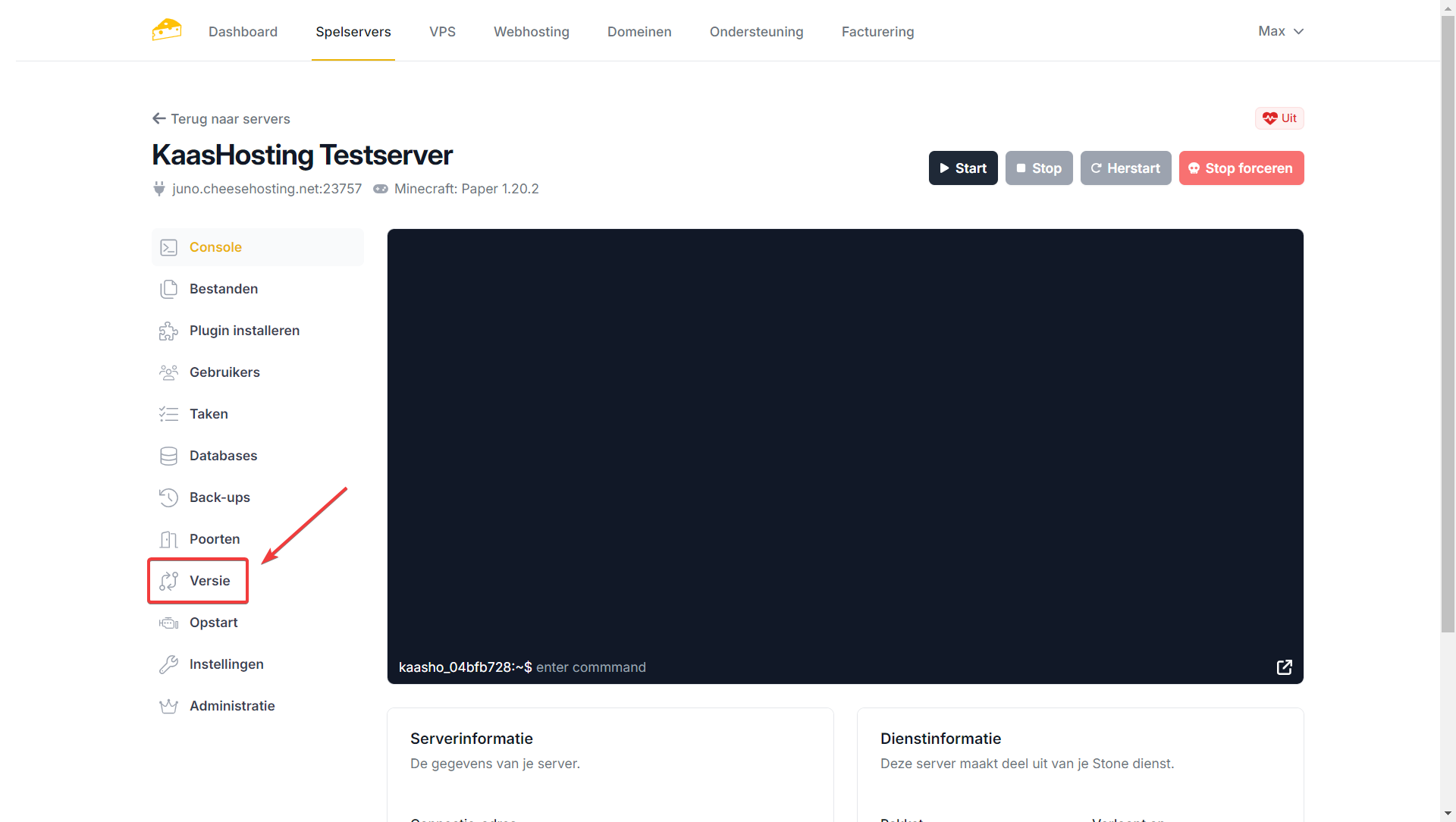
type of versie niet in onze lijst? Maak dan een versieverzoek aan en we voegen het meteen toe! Druk daarvoor op de Versieverzoek maken knop die je onderin zit in de gele melding.- Kies het
Typeversie dat je wenst te gebruiken. Je kan rechtbovenin zoeken naar een versie of door middel van deVolgendeknop navigeren in het menu. In ons voorbeeld zoeken we naarPaper. Druk na de selectie opVolgenderechtsonderin.
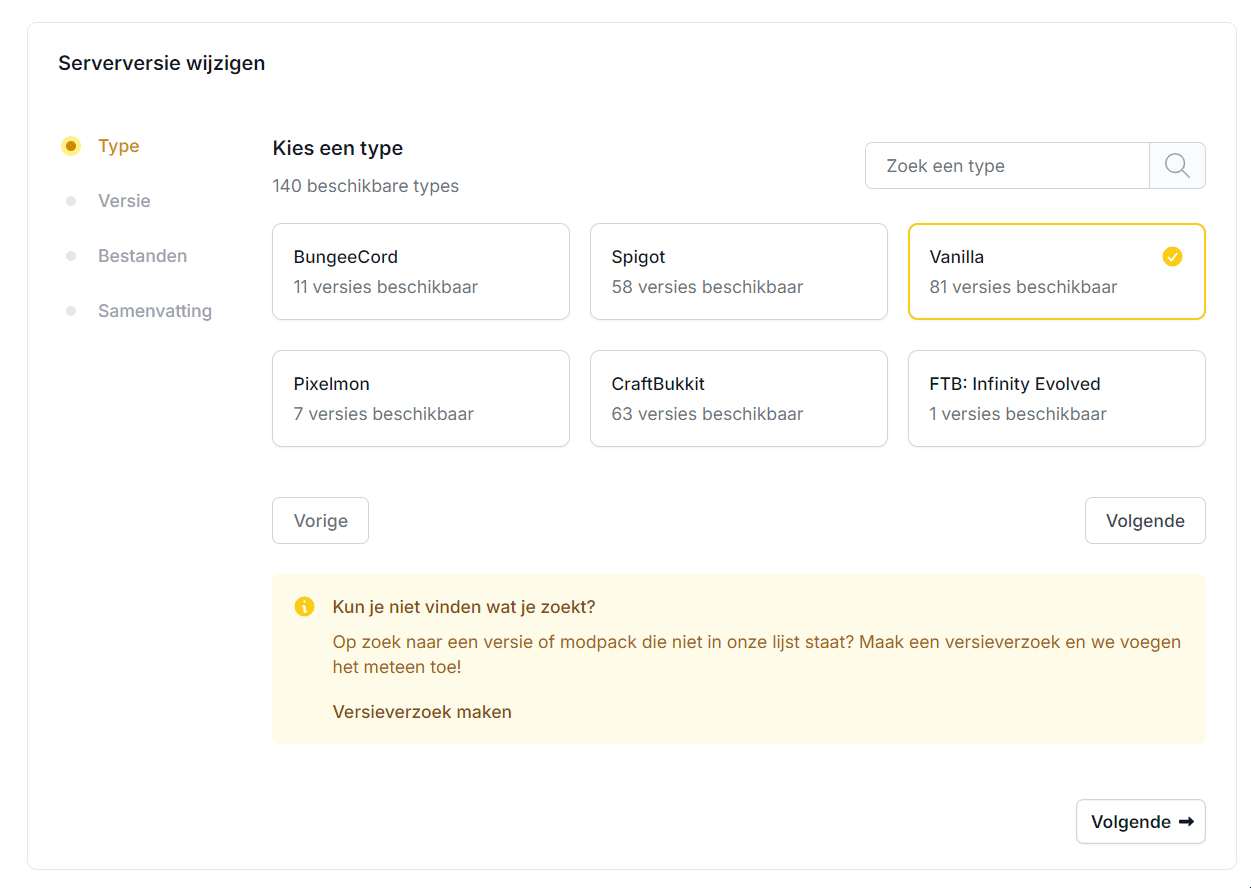
- Selecteer nu de
Versiedie je wilt van het gekozentype. Ook hier kan je weer rechtsboven zoeken of via deVolgendeknop navigeren in het menu. In ons voorbeeld zoeken wij naar versie1.19. Druk na de selectie weer opVolgenderechtsonderin.
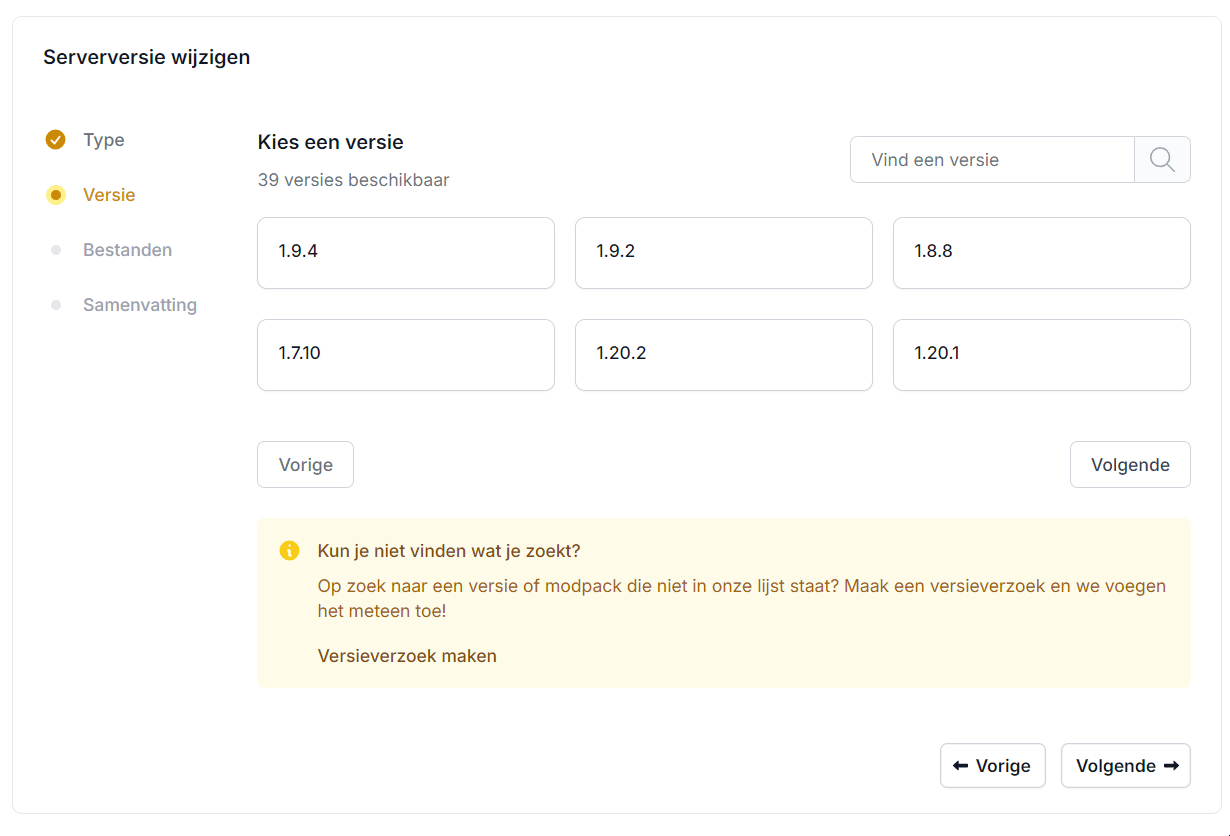
- Kies als laatste wat er moet gebeuren met de gegevens van jouw server. Je hebt hierin de keuze uit 3 opties. Maak een keuze en druk op
Volgende. Wij kiezen ervoor om alle bestanden te verwijderen.
Niets doen | Archiveer bestanden | Bestanden verwijderen |
|---|---|---|
Laat elk bestand op mijn server zoals het is. | Verplaats mijn bestanden naar een aparte map op mijn server. | Verwijder alle bestanden van mijn server voordat ik de nieuwe versie installeer. |
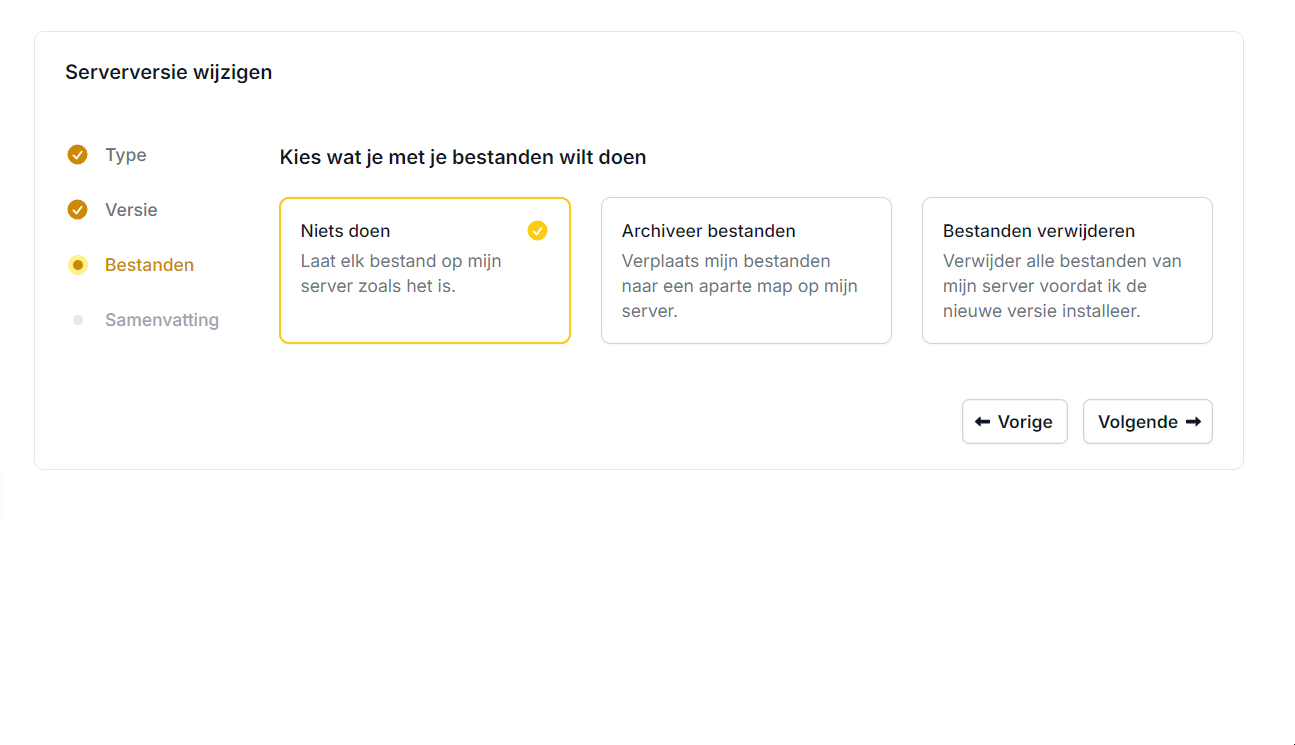
- Je ziet nu een samenvatting van de wijziging die je wilt gaan doorvoeren. Controleer of alle opties naar wens zijn en druk vervolgens op
Installeer opnieuw. Is er iets niet naar wens? Druk dan opVorigeen pas aan waar nodig. Zodra je opInstalleer opnieuwdrukt, zal de server enkele seconden niet bruikbaar zijn zodat de wijziging zo goed mogelijk kan worden doorgevoerd.
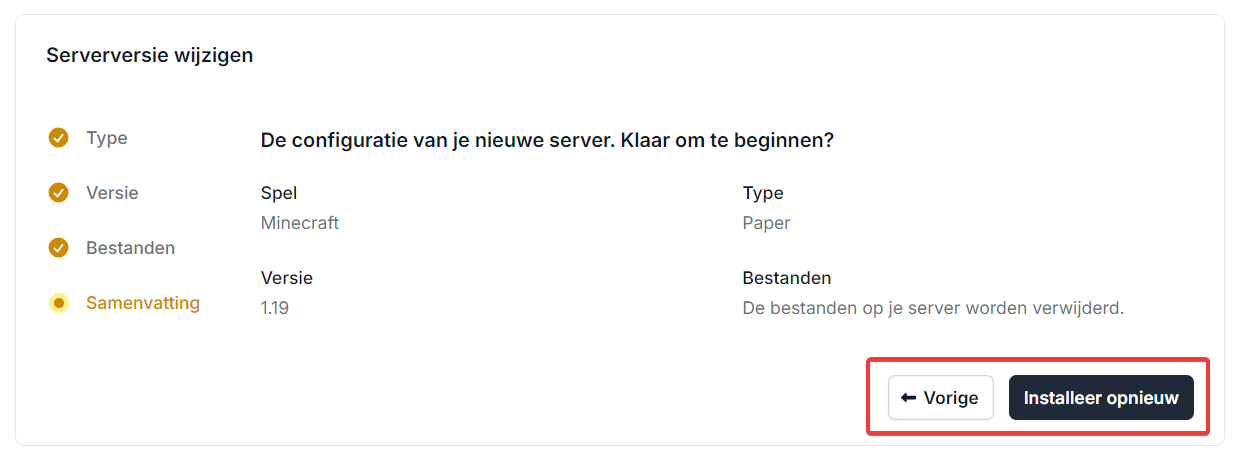
Bijgewerkt op: 02/04/2025
Dankuwel!